Wenn Sie über eine geschützte Excel-Datei verfügen oder Ihr Kennwort vergessen haben und ein Arbeitsblatt bearbeiten möchten, können Sie dies nur tun, wenn Sie es entsperren oder das Excel-Kennwort umgehen. Falls Sie nicht wissen, wie Sie das Excel-Kennwort umgehen können, sind Sie hier genau richtig. Wir haben eine Liste der effektivsten Möglichkeiten zusammengestellt, wie Sie das Kennwort für Excel-Arbeitsmappen oder Arbeitsblätter leicht umgehen können. Also, fangen wir an.
Lösungen zur Umgehung des Excel-Kennworts
Wenn Sie ein Excel-Kennwort umgehen wollen, ist es ziemlich offensichtlich, dass Sie das Kennwort zum Aufheben des Schutzes Ihrer Excel-Datei nicht haben. Aber Sie können den Schutz mit bestimmten Methoden aufheben, die zwar etwas umständlich sind, aber die Aufgabe gut genug erfüllen. Befolgen Sie diese Lösungen Schritt für Schritt, um es zu schaffen:
Lösung 1: ZIP-Software verwenden
Sie können 7-ZIP verwenden, um das Excel-Passwort zu umgehen. Da es sich um eine ZIP-Software handelt, hat sie alle Möglichkeiten, jede Excel-Datei zu umgehen. Es wird zuerst den Schutz Ihres Arbeitsblatts aufheben und dann können Sie ohne Probleme auf die Datei zugreifen. Hier erfahren Sie, wie Sie das Excel-Kennwort mit 7-ZIP umgehen können:
1. Starten Sie das gewünschte Archiv mit Hilfe von 7-ZIP.
2. Öffnen Sie jetzt "xl->Arbeitsblätter". Alle Arbeitsblätter werden auf Ihrem Bildschirm geöffnet.
3. Klicken Sie nun mit der rechten Maustaste auf das gewünschte Blatt, um das Passwort zu umgehen. Gehen Sie nun auf "Bearbeiten" und führen Sie das Blatt in "Notepad" aus.

4. Jetzt sehen Sie den gesamten Code auf dem Notizblock. Löschen Sie den Tag, der mit "sheetProtection" beginnt, vollständig. Speichern Sie jetzt und schließen Sie dann.
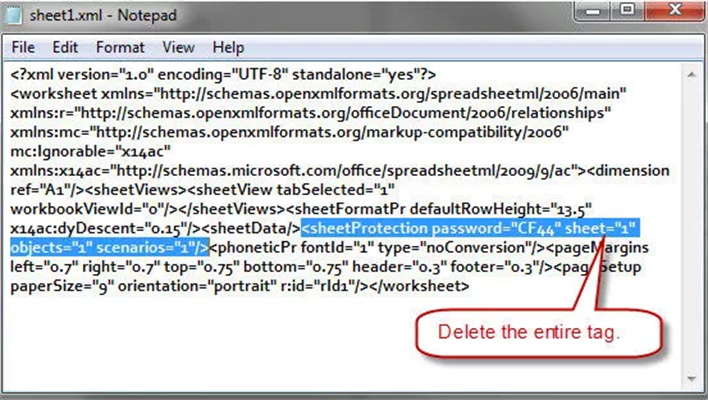
5. Aktualisieren Sie nun das Archiv mit dem geänderten Blatt in der ZIP-Datei, wenn Sie dazu aufgefordert werden.
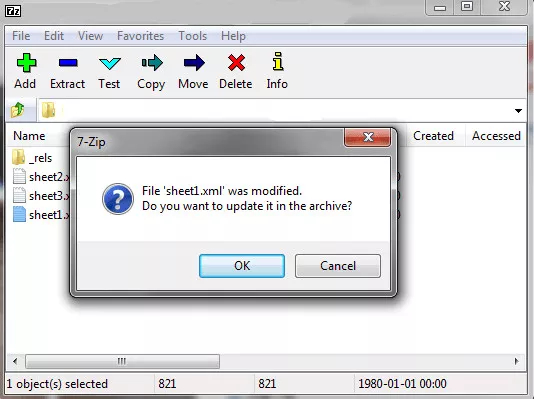
Dadurch wird der Schutz der Datei aufgehoben, und Sie haben die Excel-Datei erfolgreich umgangen. Tipp: Die Zip-Methode funktioniert nur mit dem ".xlsx"-Format. Sie können eine ".xls"-Datei in ".xlsx" umwandeln, um mit dem Verfahren fortzufahren.
Lösung 2: VBA-Code verwenden
Visual Basic for Application oder allgemein als VBA bekannt ist eine Programmiersprache, die in Excel und auch in anderen Office-Programmen verwendet wird. Mit diesen Codes können Sie nicht nur bestimmte Dinge automatisieren, sondern auch den Schutz Ihrer Excel-Tabelle aufheben und diese umgehen. Hier erfahren Sie, wie Sie VBA-Codes verwenden:
1. Öffnen Sie Ihre Excel-Datei und geben Sie "Alt + F11" auf Ihrer Tastatur ein. Das Microsoft VBA-Fenster wird nun geöffnet.
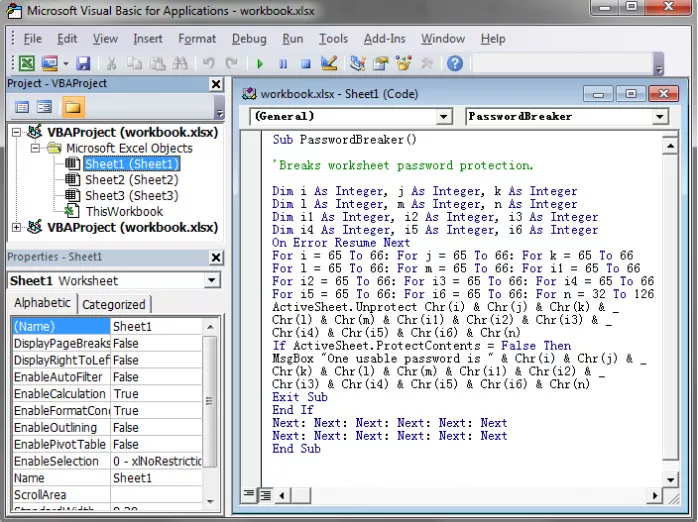
2, Suchen Sie Ihr Blatt und doppelklicken Sie darauf.
3. Tragen Sie nun den gesamten Code in das dafür vorgesehene Feld auf der rechten Seite ein, ohne ein Wort oder einen Buchstaben auszulassen.
4. Navigieren Sie in der Taskleiste zur Option "Ausführen" und klicken Sie auf "Makro ausführen", um den oben eingegebenen Code auszuführen.
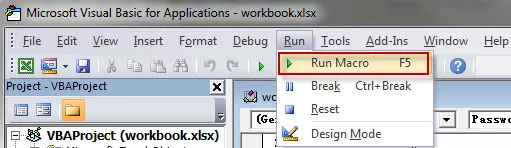
5. Nun öffnet sich das ursprüngliche Arbeitsblatt zusammen mit einem Hinweis auf ein brauchbares Kennwort.
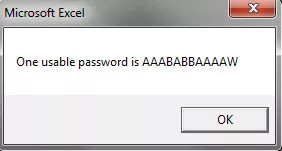
6. Klicken Sie nun einfach auf "OK", um den Vorgang zu beenden.
So können Sie das Kennwort für Excel-Arbeitsmappen mit VBA-Codes umgehen.
Lösung 3: Verwenden Sie einen kostenlosen Online-Passwort-Cracker
Es gibt bestimmte Online-Excel-Passwort-Cracker, die völlig kostenlos zu benutzen sind und vor allem dabei helfen können, Passwörter leicht zu umgehen. Eines der besten Tools ist das Online Password Recovery Tool. Es ist ein einfaches Online-Programm, das Ihre Excel-Datei umgehen oder ungeschützt machen kann, wenn Sie sie auf die Website des Programms hochladen. So verwenden Sie es:
1. Öffnen Sie zunächst die Website Online Password Recovery
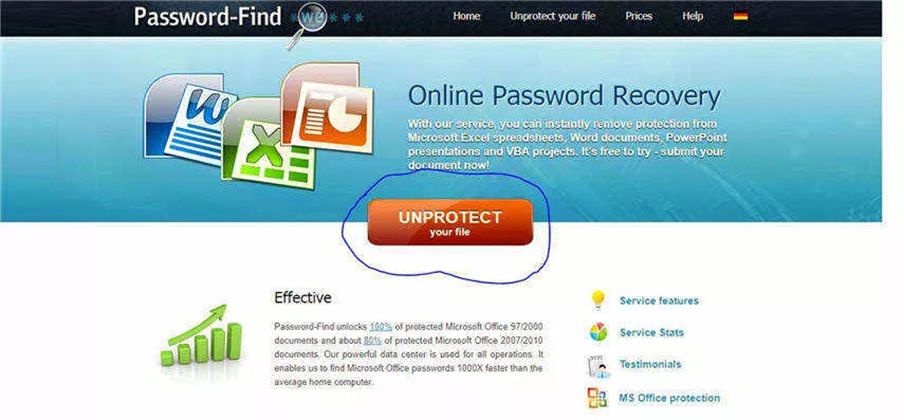
2. Laden Sie nun einfach die gewünschte Datei hoch, um das Passwort zu umgehen.
3. Wählen Sie die Aktivität aus und nach einiger Zeit wird Ihre gesperrte Datei vollständig entsperrt sein.
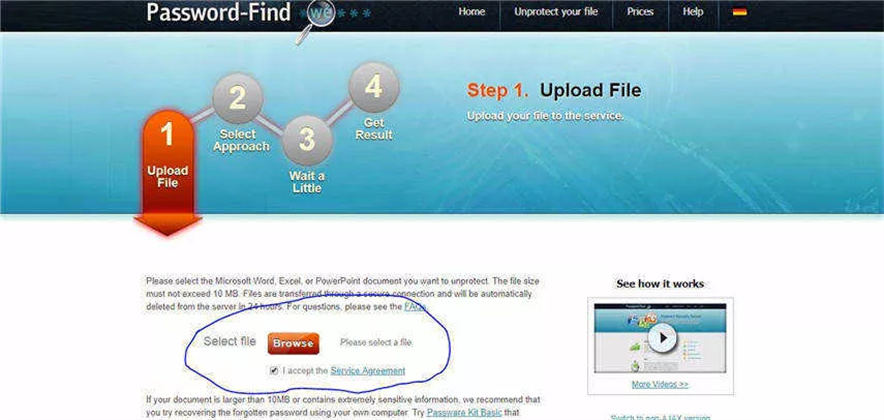
Lösung 4: PassFab for Excel verwenden
PassFab for Excel ist bei weitem die beste hier aufgeführte Methode zur Umgehung eines Excel-Dateipassworts. Es ist ein starkes Entsperrungstool, das helfen kann, Excel-Arbeitsmappen mit Leichtigkeit wiederherzustellen/zu ändern/freizuschalten/zu umgehen. Es ist einfach, sehr leicht zu benutzen und unterstützt alle Versionen von Excel. Hier erfahren Sie, wie Sie PassFab for Excel auf Ihrem PC verwenden können:
Schritt 1. Downloaden, installieren und starten Sie die Excel-Passwort-Wiederherstellungs-Software von der offiziellen Website.
Schcritt 2. Klicken Sie nun auf der Hauptschnittstelle auf "+", um die gesperrte Excel-Datei zu importieren, deren Passwort Sie umgehen möchten.
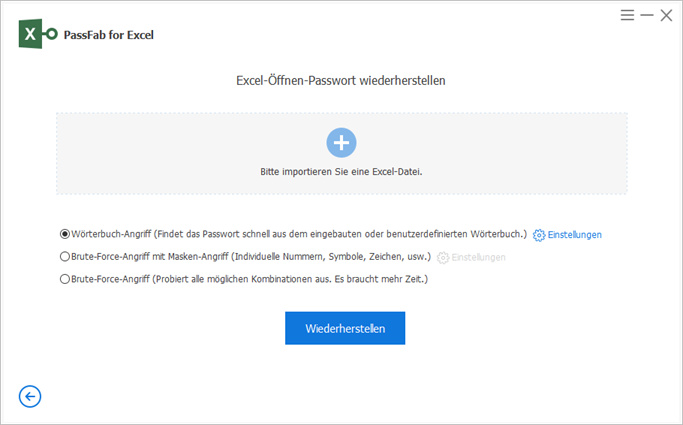
Schritt 3. Sie werden 3 Angriffe finden, die Sie anwenden können. Wählen Sie einen der oben genannten Angriffe und fahren Sie fort.
- Wörterbuch-Angriff: Dieser Angriff hat die beste Erfolgsquote, aber nur, wenn Sie das Passwort-Wörterbuch importiert haben.
- Brute-force-Angriff: Dieser Angriff ist die Standardoption für diese Software. Er ist sehr effektiv und erledigt die Aufgabe, indem er jedes einzelne Zeichen überprüft, um das Passwort zu finden.
- Brute-force mit Masken-Angriff: Dieser Angriff kann helfen, wenn Sie sich an Ihr früheres Passwort erinnern können.
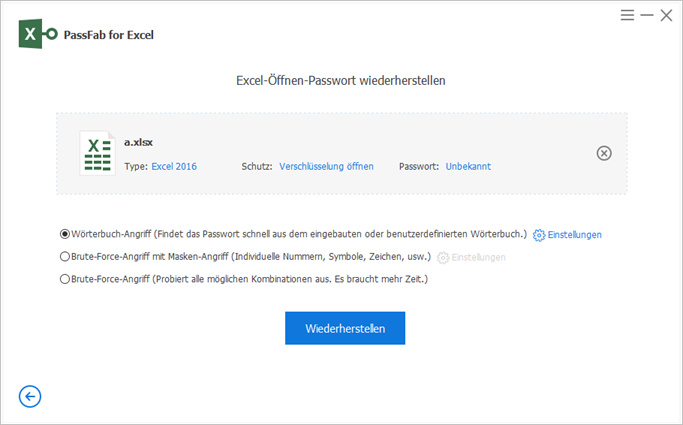
Schritt 4. Nach der Auswahl, klicken Sie auf "Wiederherstellen" Taste und gehen Sie weiter.
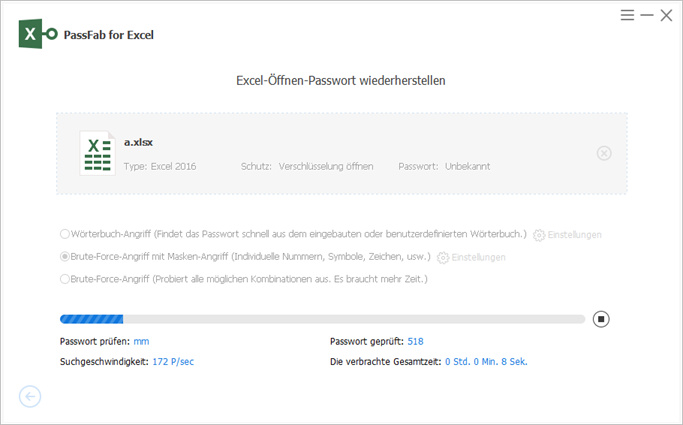
Fazit
In diesem Artikel haben wir alle Schritte aufgeführt, mit denen Sie Ihr Excel-Kennwort leicht umgehen können. Wenn Sie jedoch unsere Meinung hören wollen, sollten Sie sich für PassFab for Excel Tool entscheiden. Es ist ein speziell für Excel entwickeltes Freischaltprogramm, und es ist einfach das beste, das wir bis heute verwendet haben.
